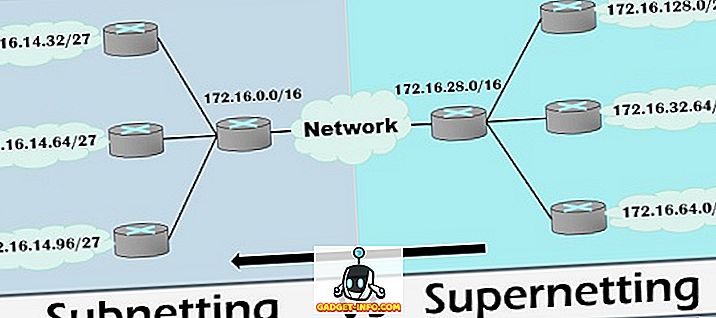Trước đây được biết đến với cái tên ShadowPlay, đây luôn là một trong những tính năng được nhắc đến nhiều nhất của phần mềm GeForce Experience của NVIDIA. Phát lại tức thì cho phép người dùng ghi lại một số khoảnh khắc chơi trò chơi tuyệt vời nhất của họ bằng cách liên tục ghi lại đến 20 phút cuối cùng trên màn hình. Chà, điểm độc đáo của tính năng này là thực tế là chỉ 20 phút đó được ghi lại và mọi thứ khác bị xóa khỏi hệ thống của bạn trong khi nó liên tục ghi lại. Điều này giúp rất nhiều trong việc bảo tồn không gian lưu trữ. Khi bạn đang ở trong những khoảnh khắc căng thẳng đó, nơi bạn hoàn toàn sở hữu đối thủ của mình, bật Instant Replay sẽ giúp bạn chia sẻ chúng với bạn bè để họ cũng có thể nhìn thấy mọi thứ. Điều này chỉ hoạt động nếu bạn có card đồ họa NVIDIA là GeForce GTX 650 hoặc mới hơn. Vì vậy, nếu bạn đang có một model cũ hơn hoặc card đồ họa AMD, rất tiếc bạn sẽ không thể tận dụng tính năng này. Chà, nếu bạn muốn thử tính năng này, hãy xem cách thiết lập Phát lại tức thì trên Trải nghiệm NVIDIA GeForce:
Thiết lập Phát lại tức thì trên Trải nghiệm NVIDIA GeForce
Lưu ý: Tôi đã thử tính năng này trên máy tính xách tay của mình, gói card đồ họa NVIDIA GeForce GTX 1070. Vì vậy, nếu bạn đang có card đồ họa GeForce GTX 650 hoặc mới hơn, bạn nên dùng thử.
Trước hết, bạn cần tải xuống và cài đặt phần mềm NVIDIA GeForce Experience và cập nhật trình điều khiển đồ họa của bạn lên phiên bản mới nhất . Khi bạn đã hoàn tất, chỉ cần làm theo các bước dưới đây để hoàn thành công việc này mà không gặp rắc rối nào:
- Bạn sẽ có thể hiển thị lớp phủ Chia sẻ Trải nghiệm GeForce bằng cách sử dụng phím tắt bàn phím của Alt Alt + Z. Bây giờ, bạn cần vào Cài đặt bằng cách nhấp vào biểu tượng bánh răng .

- Bây giờ, cuộn xuống tùy chọn cuối cùng và nhấp vào kiểm soát quyền riêng tư của Pháp .

- Sau khi hoàn tất, hãy chọn Có Có ngay để bật Kiểm soát quyền riêng tư cho GeForce Experience. Bằng cách kích hoạt tính năng này, bạn hãy để GeForce Experience chụp lại màn hình nền của bạn để Phát lại tức thì, Ghi lại, Broadcase và Ảnh chụp màn hình. Nếu bạn không hoàn thành bước này, bạn sẽ không thể bật Phát lại tức thì.

- Khi mọi thứ đã hoàn tất, hãy quay lại menu chính của lớp phủ Chia sẻ trải nghiệm GeForce và nhấp vào Phát lại tức thì -> Bật, để bắt đầu sử dụng tính năng này ngay lập tức.

Sử dụng Phát lại tức thì trên Trải nghiệm NVIDIA GeForce
Chà, bây giờ bạn đã kích hoạt Phát lại tức thì, hãy xem cách sử dụng đúng tính năng này. Bạn có thể để nó được kích hoạt miễn là bạn muốn, nhưng tùy thuộc vào không gian lưu trữ có sẵn trên PC, bạn có thể cần phải điều chỉnh một số cài đặt trước khi bạn thực sự bắt đầu sử dụng nó. Vì vậy, chỉ cần làm theo các bước dưới đây để tránh nhầm lẫn:
- Mở lớp phủ Chia sẻ trải nghiệm GeForce bằng cách nhấp vào Alt Alt + Z, sau đó truy cập vào Tùy chỉnh trực tuyến trong Phát lại tức thì.

- Trong menu tiếp theo, bạn sẽ nhận thấy rằng có nhiều tùy chọn mà bạn có thể tìm hiểu xung quanh. Tại đây, bạn sẽ có thể tùy chỉnh thời lượng Phát lại, chất lượng video, độ phân giải và thậm chí tốc độ khung hình . Khi bạn đã chọn các tùy chọn bắt buộc dựa trên tùy chọn và phần cứng hệ thống của mình, bạn có thể nhấp vào Lưu Lưu Lưu để lưu trữ cấu hình Phát lại tức thì.

- Nếu bạn muốn lưu các cảnh quay mà bạn đã ghi bằng Phát lại tức thì, chỉ cần mở lớp phủ Chia sẻ trải nghiệm GeForce và đi đến phần Phát lại tức thì. Chỉ cần nhấp vào trên Save Save để lưu video trên máy tính của bạn. Thư mục mặc định được GeForce Experience sử dụng để lưu trữ tất cả các video của bạn là C: \ Users \ Video Video .

Bạn cũng có thể chọn tải lên đoạn phim Phát lại tức thì trực tiếp lên YouTube và Facebook mà không cần phải lưu nó. Bây giờ, làm thế nào dễ dàng hơn có thể được? Chà, đó là tất cả những gì bạn cần làm, để thiết lập và sử dụng đúng tính năng Phát lại tức thì trên phần mềm NVIDIA GeForce Experience.
XEM CSONG: Cách ghi và phát trực tuyến trò chơi bằng trải nghiệm NVIDIA GeForce
Sẵn sàng để thử phát lại ngay lập tức?
Không còn nghi ngờ gì nữa, Instant Replay có thể là cách dễ nhất để ghi lại tất cả những khoảnh khắc quan trọng nhất của bạn khi chơi game. Tính năng này hoạt động cực kỳ tốt, đặc biệt là khi bạn không có đủ thời gian để chờ đợi thời điểm thích hợp và sau đó bắt đầu / Dừng thủ công ghi lại phần bạn thực sự cần. Điều đó đang được nói, đáng chú ý là tác động hiệu suất đến các trò chơi của bạn, do việc sử dụng tính năng này hoàn toàn phụ thuộc vào phần cứng máy tính của bạn. Trong hầu hết các kịch bản, nó không đáng kể chút nào. Vì vậy, chúng tôi không có nắm bắt về vấn đề đó. Các bạn nghĩ sao về tính năng Phát lại tức thì? Bạn đã sẵn sàng để thử nó? Hãy cho chúng tôi biết bằng cách ghi lại ý kiến có giá trị của bạn trong phần bình luận bên dưới.